[Projector]ZenBeam E2 /ProArt A1 Pengenalan Tampilan metode koneksi wireless
ZenBeam E2/ ProArt A1 dengan mudah mewujudkan fungsi mirroring wireless melalui dongle wifi USB yang disertakan, sistem operasi yang didukung termasuk iOS, Android dan Windows 10.

Isi
1. Metode pengaturan Projector :
A. Mobile phone/(NB/PC)->/ (Projector)
-a, mobile phone: Android/iOS
-b, NB/PC: Windows 10
B. Wireless router -> mobile phone -> (Projector)
3. Q&A
1.Konfirmasikan terlebih dahulu bahwa dongle wifi USB dicolokkan ke Port USB di sebelah kiri
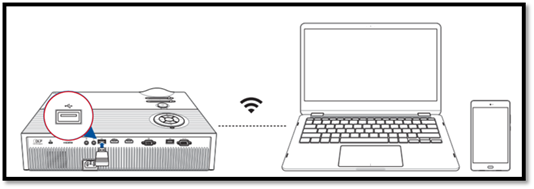
2.Atur sumber gambar proyektor: proyeksi wireless.
Langkah 1. Pada Menu  , klik (Input), pilih "Input Source", dan pilih Wireless Projection.
, klik (Input), pilih "Input Source", dan pilih Wireless Projection.
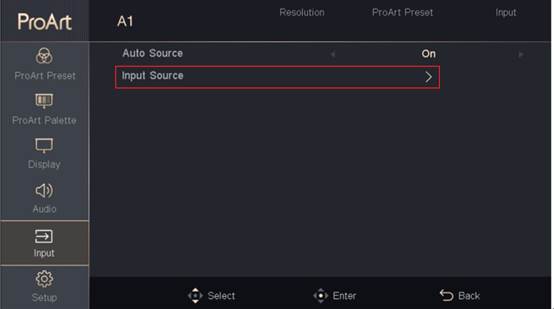
Langkah 2: Setelah klik "Wireless Projection",masuk ke halaman berikut.
Contoh: SSID: ASUS-34063816 dan Password: 36776262
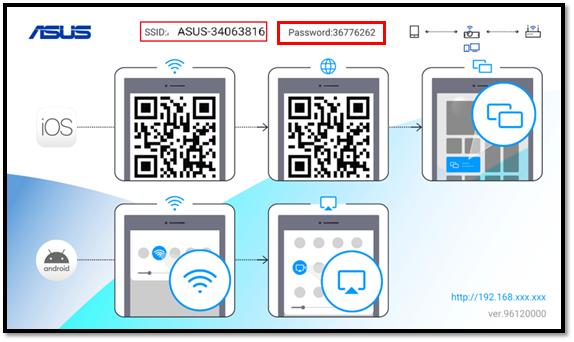
-a. Mobile phone/(NB/PC)->(Projector)
Android:
Langkah 1. Tap Screen Cast .
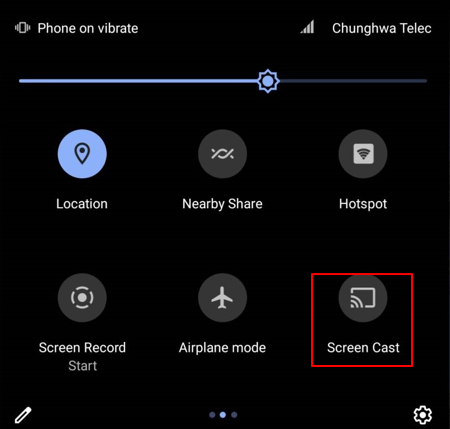
Catatan: Pengingat bahwa Anda perlu mengaktifkan fungsi wifi seluler agar layar menjadi efektif.
Langkah 2. Temukan SSID proyektor untuk dihubungkan, setuju untuk menyalakannya untuk menyelesaikan
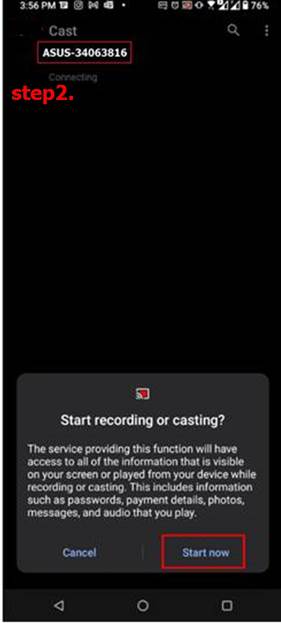
Perangkat iOS :
Langkah 1. Konfirmasikan bahwa Wi-Fi Anda diaktifkan.
Langkah 2. Hubungkan ke SSID proyektor Anda.
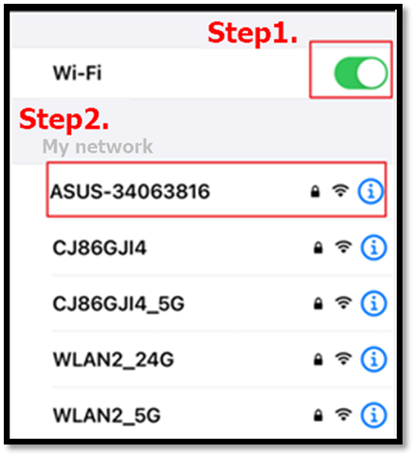
Langkah 3. Setelah memasukkan password koneksi, Anda dapat bergabung.
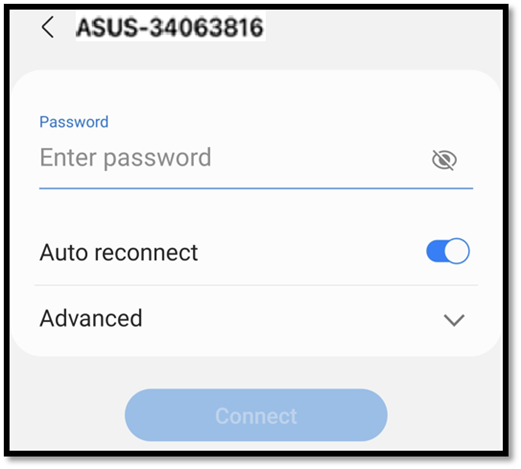
(Contoh: SSID: ASUS-34063816 dan Password: 36776262)
Langkah 4. Koneksi selesai ketika layar berikut muncul.
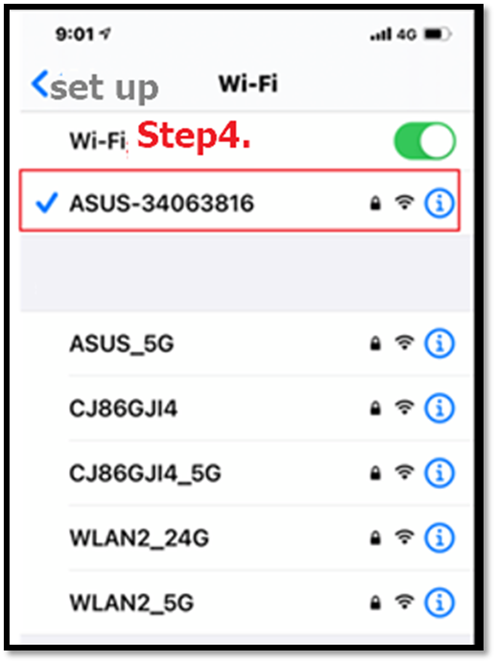
Langkah 5. Tap software mirror pada perangkat iOS.
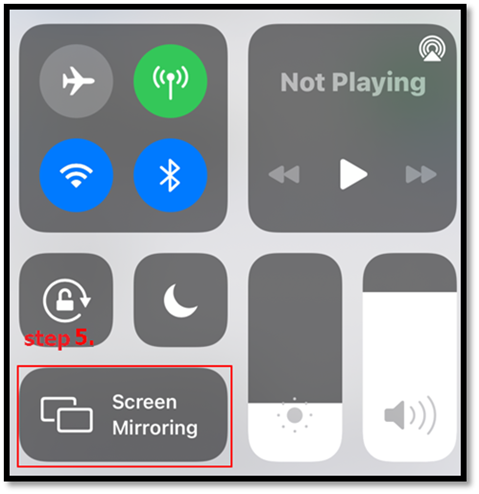
Langkah 6. Hubungkan ke SSID proyektor Anda, dan pengaturan selesai.
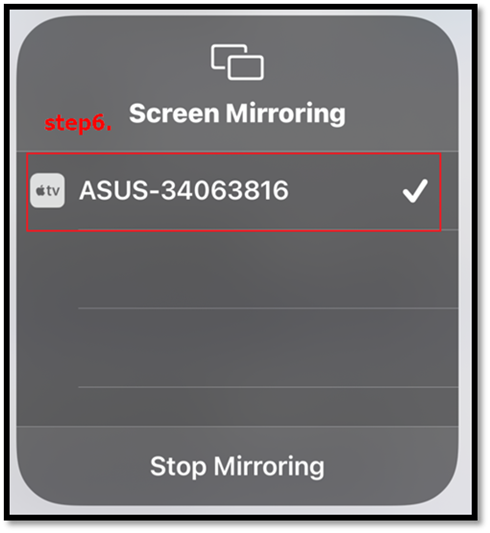
-b.Perangkat Windows :
Langkah 1. Konfirmasikan bahwa WIFI dihidupkan.
Langkah 2. Klik ikon layar di sudut kanan bawah layar.
Langkah 3. Klik "Projection".
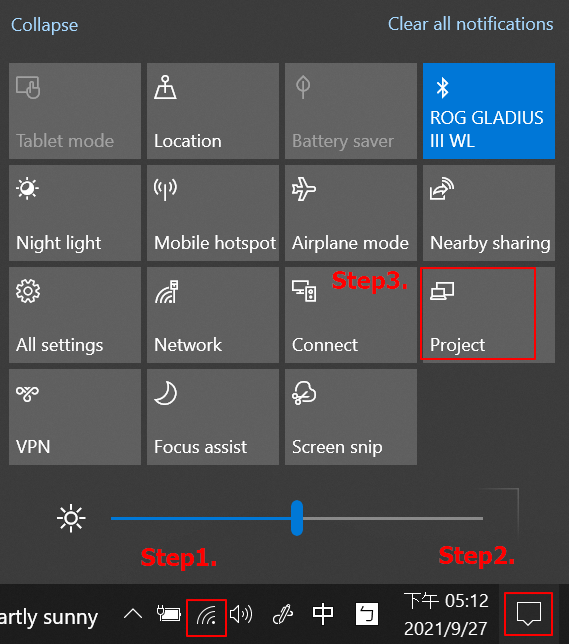
Langkah 4, Klik "Connect to a wireless display".
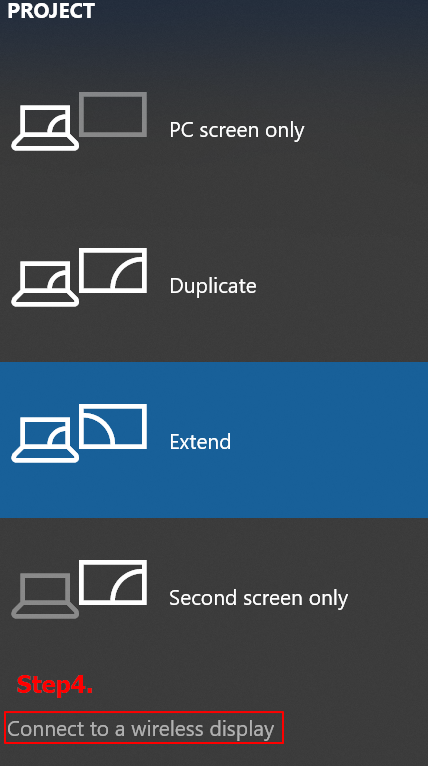
Langkah 5, temukan SSID proyektor untuk dihubungkan.
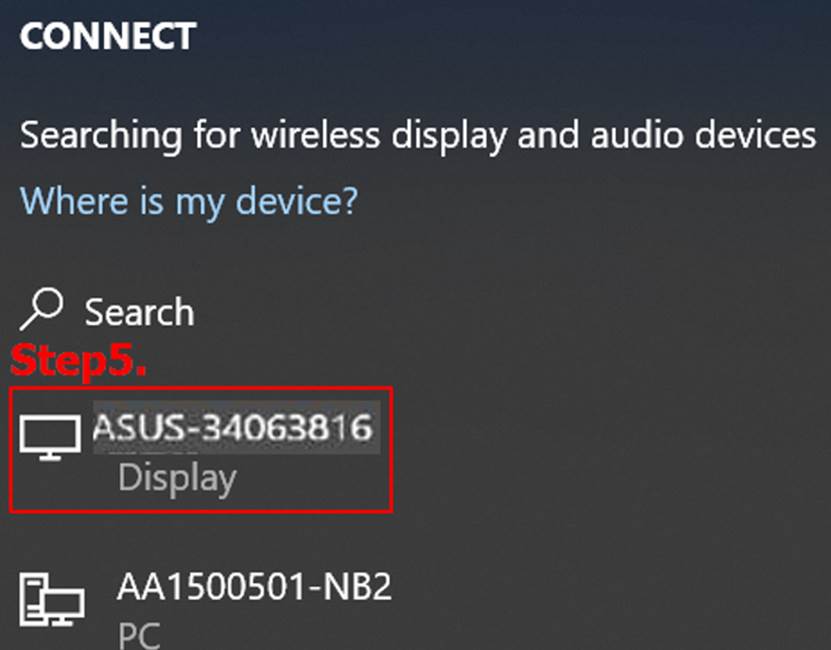
B. Wireless router -> mobile phone-> (Projector)
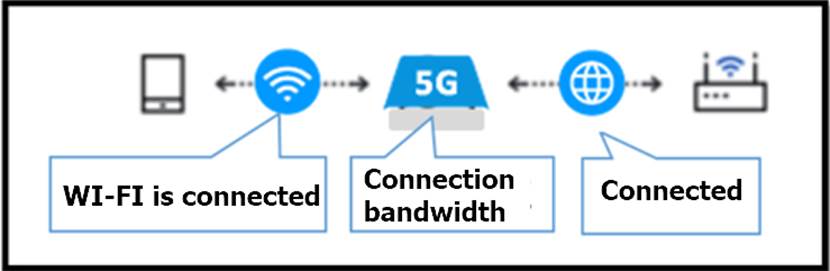
Pertama, di Menu , klik (Input), pilih "Input Source", dan pilih Wireless Projection.
, klik (Input), pilih "Input Source", dan pilih Wireless Projection.
iOS sebagai contoh :
Langkah 1, Pindai KODE QR halaman wireless proyektor, secara otomatis akan terhubung ke software EZCAST dan mendownloadnya.
(Android: Silahkan download dari Play Store: EZCast)
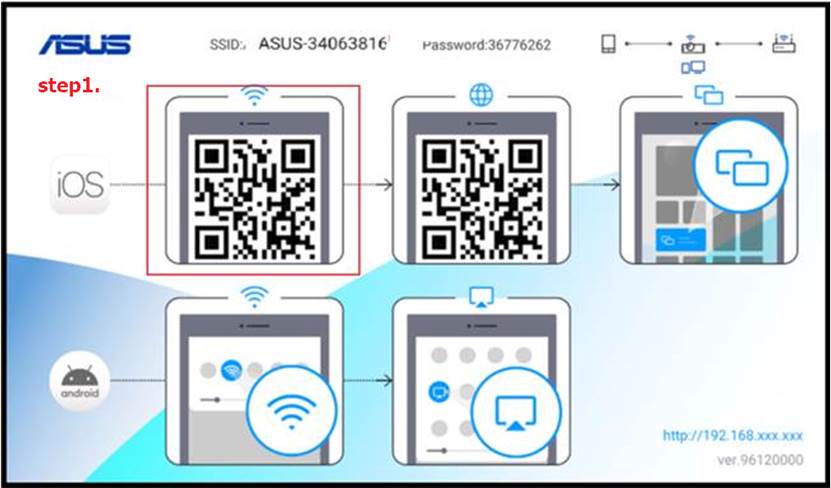
(Contoh: SSID: ASUS-34063816 dan Password: 36776262)
Langkah 2.
1. Pastikan Wi-Fi Anda diaktifkan.
2.Hubungkan ke SSID proyektor Anda.
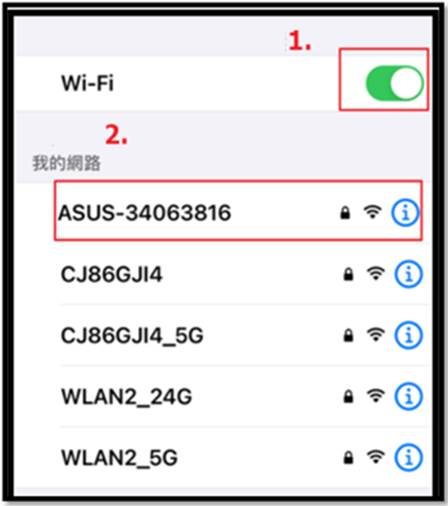
Langkah 3. Klik EZCAST (kotak merah) di layar untuk menjalankan.
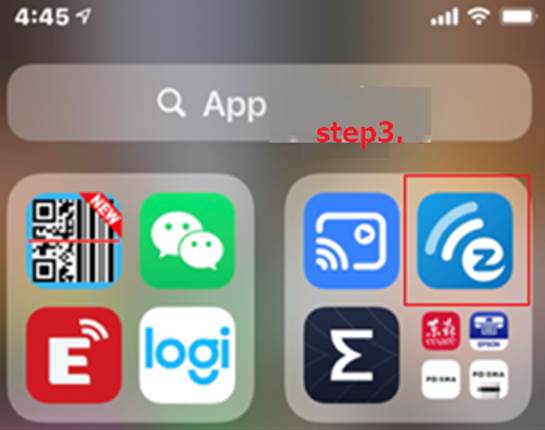
(catatan: Pertama buka Apps Store download EZCAST APP)
Langkah 4. Klik " ".
".
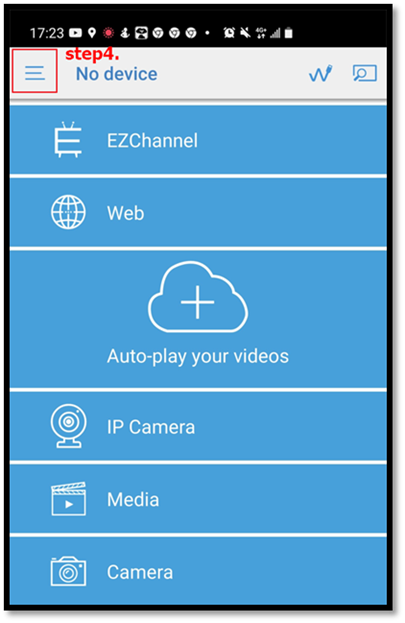
Langkah 5. Klik Settings
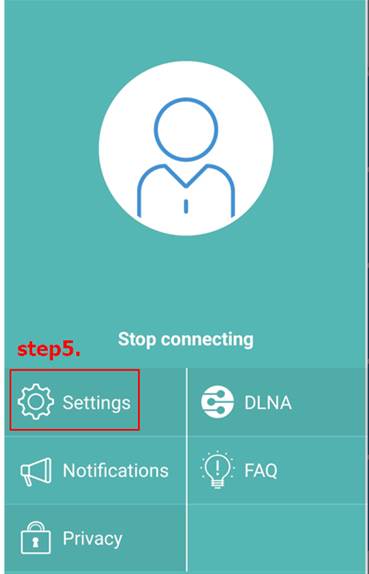
Langkah 6. Hubungkan ke router wireless
Contohnya adalah sebagai berikut, pilih SSID wireless yang tersedia di rumah: WLAN2_5G dan masukkan kata sandi.
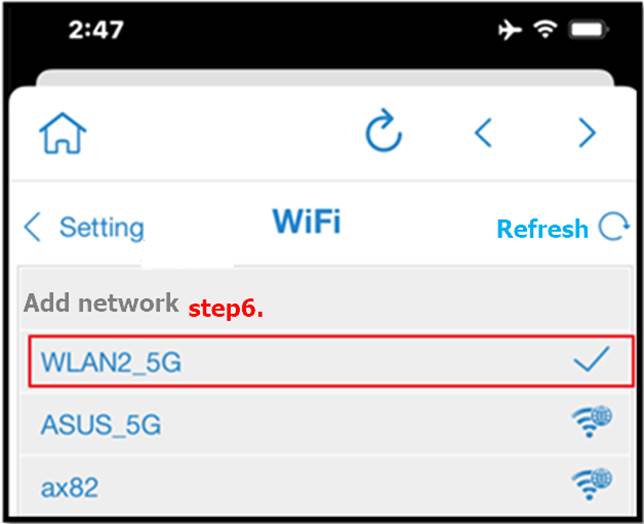
Langkah 7. Klik
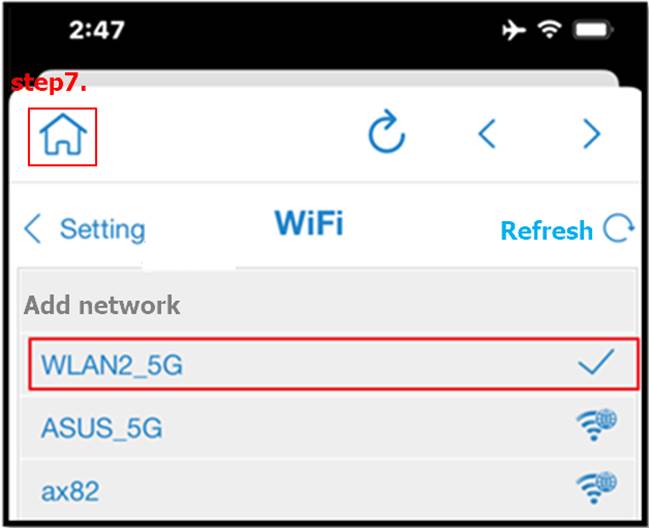
Langkah 8. Konfirmasikan bahwa ponsel Anda telah memilih router wireless yang sama (SSID nirkabel tersedia di rumah: WLAN2_5G)
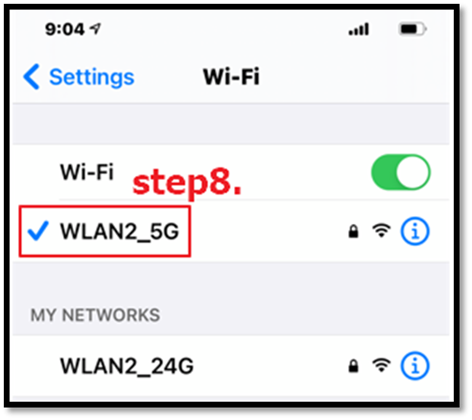
Langkah 9. Klik output screen mirroring .
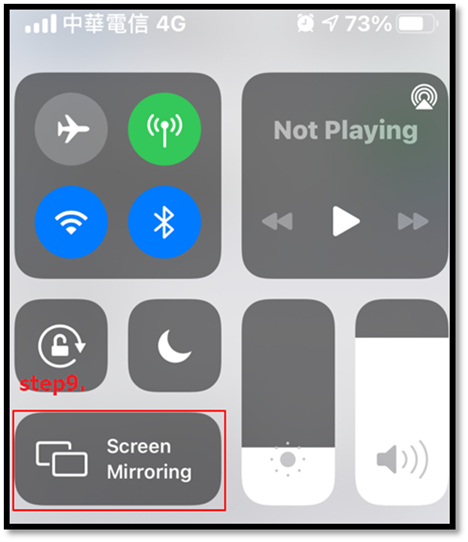
Langkah 10. Pilih output screen mirroring dan sambungkan ke SSID proyektor Anda untuk diproyeksikan.
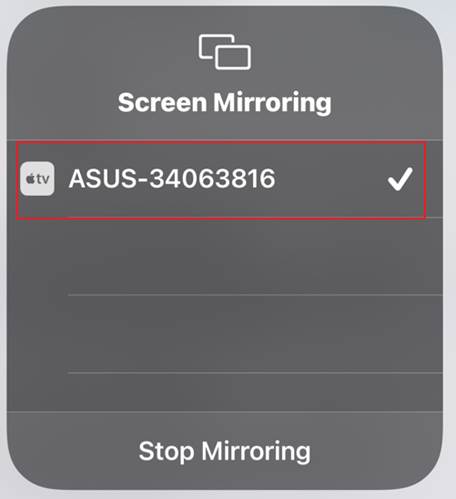
Q1: Bagaimana cara mengkonfirmasi pengaturan koneksi selesai?
A 1. Ikon di sudut kanan atas layar proyektor akan muncul seperti yang ditunjukkan pada Gambar 1 saat tidak tersambung. Setelah pengaturan selesai, maka akan muncul seperti yang ditunjukkan pada Gambar 2.
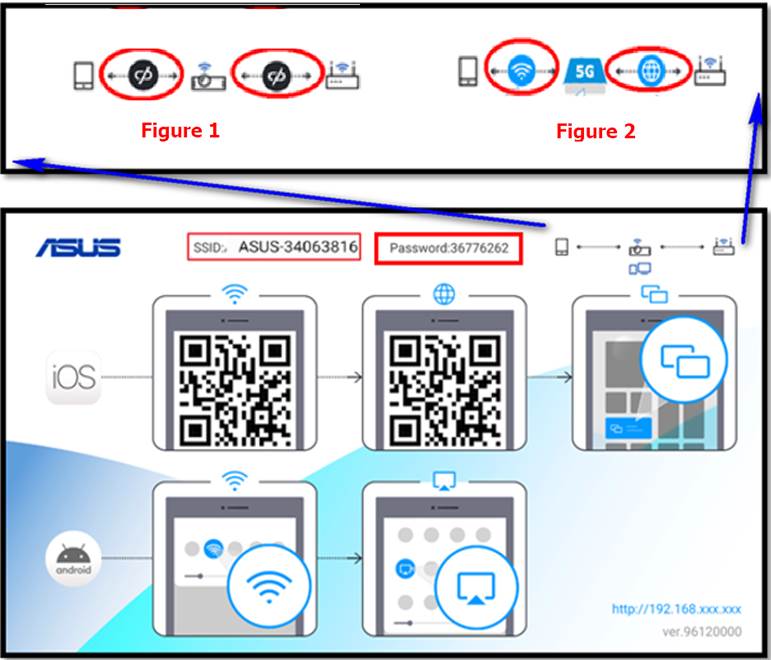
Q2: Sistem Android tidak dapat berfungsi quick setup (mirroring)?
A2 Beberapa model ponsel Android lama mungkin tidak mendukung fungsi quick setup (mirror) , atau beberapa produsen secara resmi menginformasikan bahwa mereka tidak mendukung fungsi proyeksi wireless proyektor. Harap konfirmasi apakah pabrikan Anda mendukung pencerminan.
Quick setup dari fungsi mirroring, Anda hanya perlu mengaktifkan Wi-Fi, dan Anda dapat menggunakan "screen casting" bawaan ponsel Android, Miracast, "Smart View", "Play to" dan fungsi lainnya (nama bervariasi sesuai dengan masing-masing produsen).
Disarankan untuk menggunakan:
-Versi Android 7 (atau versi yang lebih baru).
-iOS 9.0 (atau versi yang lebih baru).
Q3:Jika proyeksi wireless tidak dapat dihubungkan ke proyektor?
A3. Harap putuskan sambungan WIFI terlebih dahulu, lalu sambungkan kembali.
Q4 Mengapa saya tidak dapat memutar media streaming yang dilindungi hak cipta (Netflix, HBO GO...dll) selama proyeksi wireless, dan layar yang diproyeksikan akan langsung berkedip kembali, tetapi ponsel pengguna akan terus diputar?
A4: Terutama karena software streaming video memiliki hak cipta dari produk, perangkat ini tidak dapat digunakan pada proyektor sesuka hati. Silakan merujuk ke perangkat lunak dan perangkat streaming video resmi.